Paint графикалық редакторы: қолдану әдістері, құралдар мен командалар


Жұмыс түрі: Курстық жұмыс
Тегін: Антиплагиат
Көлемі: 20 бет
Таңдаулыға:
Жоспар:
1. Кіріспе . . . 3
2. Негізгі бөлім:
1. Paint графикалық редакторында жұмыс істеу . . . 4
2. Paint графикалық редакторының құралдары . . . 7
3. Редактордың командалары . . . 11
4. Үзінділермен жүргізілетін әрекеттер . . . 17
3. Қорытынды . . . 21
4. Пайдаланылған әдебиеттер тізімі . . . 22
Кіріспе.
Графикалық редактор-графикалық бейне түріндегі суреттерді салуға және оларды өңдеуге арналған арнайы бағыттағы бағдарлама.
Графикалық бейне, негізінен, 2 типте болады:
1. Векторлық;
2. Растрлық(нүктелік) .
Бұл 2 түрлі графикалық бейненің әрқайсысы әрқандай графикалық бағдарламалардың көмегімен өңделеді.
Векторлық бейне-бұл түзу сызықтардың жиынтығы ретінде беріледі. Берілген бейнені векторлық принципте өңдеудің келесі жетістіктері бар:
1. Векторлық бейне файлдарда растрлыққа қарағанда әлдеқайда аз мөлшерде
болады.
2. Векторлық бейнелерді баспаға шығару тез жүзеге асады.
3. Векторлық бейнелерді масштабтау шектелмейді және масштабтау сапасына
әсер етпейді.
Растрлық бейне нүктелерден (пиксельдерден) тұрады. Әрбір нүктенің параметрлері бейнеленеді.
Сонымен қатар, растрлық бейнелер графикалық бейнелерді өңдеу және сканерлеу үшін, графикалық бейнелерді басқа бағдарламаларда қолдану үшін, басқа қолданушыларға
Internet арқылы беру үшін қолдануға болады.
Кез келген векторлық бейне объектілердің жиынтығы түрінде беріледі. Ал растрлық бейне мозаикалық объектілер жиынтығы ретінде беріледі.
Компьютер график құрудың және графикалық кескіндерді редакциялаудың ең қолайлы және қуатты құралы болып табылады. Бұл баспа басылымдарын, жарнаманы,
құжаттарды, хаттарды, т. б. безендіру үшін қажет. Ең қарапайым графикалық редакторлар сурет салуға, әр түрлі бояу жаққышты пайдаланып суреттерді әр түрлі түске бояуға, қалыңдығы мен түсі әр түрлі сызықтарды сызуға, суретке мәтін енгізуге мүмкіндік береді. Бұдан күрделірек графикалық редакторлар арнайы эффектілерді:көлем, көлеңке жасауды, суреттің бір бөлігін үлкейтуді, түстерді өңдеуді және түзетуді, бір кескіннен екіншісіне біртіндеп өтуді т. б. орындауға мүмкіндік береді. Стандартты кескіндердің, суреттердің және дайындамалардың өте үлкен кітапханалары бар.
Paint графикалық редакторы әр түрлі графикалық кескіндерді салуға, редакциялауға мүмкіндік береді. Бұл бағдарламаның көмегімен қарапайым суреттен бастап, күрделі графикалық шығармаларға дейін жасауға болады. Paint бағдарламасында өзіміз сурет салуымызға, Windows-тың басқа да қолданбалыларынан алмастыру буферіне көшірілген дайын суреттерді қоюға, сондай-ақ, сканердің көмегімен алынған күрделі кескіндерді қоюға болады.
2
1. Paint графикалық редакторында жұмыс істеу.
Paint графикалық редакторын іске қосу үшін келесі әрекеттерді орындау керек:
1. «Пуск» батырмасын шертіңіз.
2. Бас менюден Программы командасын таңдаңыз.
3. Пайда болған бағыныңқы менюден Стандартные командасын таңдаңыз.
4. Келесі бағыныңқы менюден Графический редактор Paint-ты таңдаңыз.
Яғни, Пуск🡺Программы🡺Стандартные🡺Paint.
Командалар орындалғаннан кейін, экранға Paint графикалық редакторының терезесі
шығады. (1-сурет) .
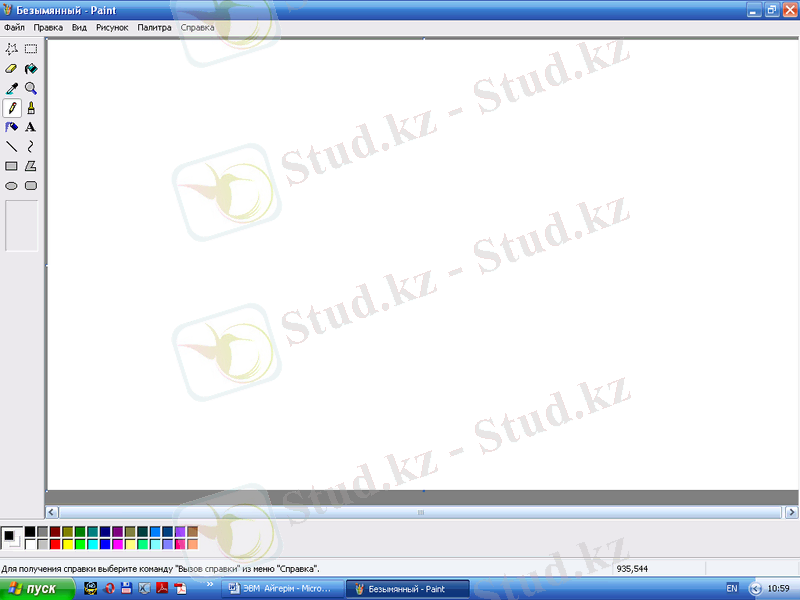
1-сурет. Paint графикалық редакторының терезесі.
Терезе Windows жүйесінің стандартты түрі сияқты, бірақ мұнда салынатын кескіннің
түсін таңдап қана қоймай, сонымен қатар, оның фонының түсін де таңдауға болатын түстер палитрасы қосылған. Терезенің үлкен бөлігін бос кеңістік -сурет салу алаңы алады. Оның сол жағында белгішелер тобы-құралдар жиыны орналасқан. Терезенің төменгі жағында түстер палитрасы бар.
Түстер палитрасының көмегімен екі түрлі түс таңдауға болады:негізгі - бұл түстер онымен сурет салатын түстер және қосымша - бұл фон түсі. Бағдарламаны іске қосқанда,
үнсіз келісім бойынша кескіннің түсі - қара, ал фонның түсі ақ болып орнатылады.
Палитраның сол жағында айқасқан екі тік төртбұрыш орналасқан. Жоғарғысы сурет салу түсін көрсетеді. Ол таңдалған түсте тышқанның сол жақ батырмасын шерту арқылы таңдалады. Төменгі төртбұрыш фон түсін өзгертуге арналған. Төменгі төртбұрыш фон түсін көрсетеді., ол таңдалған түсте тышқанның оң жақ батырмасын шерту арқылы таңдалады.
3
Сурет салу кезеңдері.
Сурет салу процесі мынадай негізгі кезеңдерден тұрады:
1. Құрал таңдап алу керек.
Paint редакторында 16 құрал пайдалануға болады. Олардың міндеттерін білу үшін, тышқанның сілтеуішін қажетті құралдың үстіне орналастыру керек, сонда ішіне олардың міндеттері жазылған кішкене төртбұрыш пайда болады.
 Ерікті аймақты белгілеу құралы, бұл қисық (дұрыс емес) пішінді үзіндіні таңдау
Ерікті аймақты белгілеу құралы, бұл қисық (дұрыс емес) пішінді үзіндіні таңдау
қызметін атқарады;
 Белгілеу құралы деп аталады және суреттің тік төртбұрыштың үзіндісін таңдау
Белгілеу құралы деп аталады және суреттің тік төртбұрыштың үзіндісін таңдау
қызметін атқарады;
 Өшіргіш/ түрлі түсті өшіргіш, бұл суреттің белгілі бір бөліктерін өшіруге
Өшіргіш/ түрлі түсті өшіргіш, бұл суреттің белгілі бір бөліктерін өшіруге
арналған.
 Құю (Заливка) құралы, бұл тұйық контурдың ішін кескін немесе фон
Құю (Заливка) құралы, бұл тұйық контурдың ішін кескін немесе фон
түсімен бояйды;
 Түс таңдау құралы, бұл кескіннің немесе фон түсін суреттің кез келген
Түс таңдау құралы, бұл кескіннің немесе фон түсін суреттің кез келген
нүктесінің түсіне өзгертеді;
 Масштаб құрлы, бұл суреттің жеке үзінділерін үлкейтуге мүмкіндік
Масштаб құрлы, бұл суреттің жеке үзінділерін үлкейтуге мүмкіндік
береді;
 Қарындаш, бұл кез келген сызықты әр түрлі жуандықта сызуға арналған;
Қарындаш, бұл кез келген сызықты әр түрлі жуандықта сызуға арналған;
 Кисть, ерікті сызықтарды сызуға арналған. Кистьтің қажетті түрін
Кисть, ерікті сызықтарды сызуға арналған. Кистьтің қажетті түрін
таңдап алуға болады;
 Бүріккіш, пульверизатор эффектісіне жетуге мүмкіндік береді;
Бүріккіш, пульверизатор эффектісіне жетуге мүмкіндік береді;
 Жазу, бұл сурет ішіне мәтін орналастырады;
Жазу, бұл сурет ішіне мәтін орналастырады;
 Сызық, түзу сызықтар салуға арналған;
Сызық, түзу сызықтар салуға арналған;
 Қисық, тегістелген сызықтар салуға арналған;
Қисық, тегістелген сызықтар салуға арналған;
 Тік төртбұрыш, тік төртбұрыштар салуға арналған;
Тік төртбұрыш, тік төртбұрыштар салуға арналған;
 Көпбұрыш, ерікті пішінді тұйық көпбұрыштар салады;
Көпбұрыш, ерікті пішінді тұйық көпбұрыштар салады;
 Эллипс, шеңбер және эллипс салуға арналған;
Эллипс, шеңбер және эллипс салуға арналған;
 Бұрыштар дөңгеленген тік төртбұрыш, бұрыштары дөңгеленген
Бұрыштар дөңгеленген тік төртбұрыш, бұрыштары дөңгеленген
квадрадтар мен тік төртбұрыштар салуға мүмкіндік береді;
2. Сызықтың қалыңдығын, кисть түрін немесе төртбұрыштың типін тағайындау.
Мұны құралдар жиынының тура астыңғы жағындағы арнайы аймақта жасауға болады. Сызықтардың қалыңдығын бірден бастап, бес нүктеге дейін салуға болады және кистьтің, төртбұрыштың бірнеше түрлерін таңдауға болады.
3. Кескіннің түсін таңдау.
Сурет салатын түсті таңдау үшін, палитрадағы қажетті түстің қажетті төртбұрышына тышқан сілтеуішін орналастырып, сол жақ батырмасын шертіңіз.
4. Фонның түсін таңдау.
Фонның түсін таңдау үшін, палитрадағы қажетті түске тышқан сілтеуішін орналастырып, оң жақ батырмасын шертіңіз. Бұл саты фонды пайдаланып объектілер жасайтын құралдармен жұмыс істегенде қажет.
5. Сурет салу.
4
Сурет салуға қажетті қандай да бір құралды таңдау үшін, келесі әрекеттерді орындау керек:
1. Қазіргі кезде онымен сурет салғыңыз келетін құралға тышқан сілтеуішін орнатып, оны шертіңіз.
2. Палитрадағы қажетті түстің төртбұрышына тышқан сілтеуішін орналастырып, сол жақ батырмасын шертіңіз.
3. Сілтеуішті сурет салу орнына жылжытыңыз.
4. Тышқан батырмасын басып тұрып, сілтеуішті қажетті бағытта тасымалдаңыз.
5. Суретті салып болғаннан соң, тышқан батырмасын жіберіңіз.
5
2. Paint графикалық редакторының құралдары .
Түзу сызық салу.
Түзу сызық сызу айрықша еңбекті талап етпейді. Түзу сызық сызу үшін:
1. Линия (Сызық) батырмасын шертіңіз.
2. Құрал-саймандар жиынының астындағы жақтаудан сызықтың қажетті қалыңдығын
таңдаңыз.
3. Тышқан сілтеуішін сызық басталатын орынға апарып қойыңыз.
4. Тышқанның сол жақ батырмасын басып тұрып, сызық аяқталатын орынға сілтеуішті
тасымалдап апарыңыз.
5. Тышқанның батырмасын жіберіңіз.
Төртбұрыштар мен шаршылар (квадраттар) салу.
Тік төртбұрыш құралымен боялған және боялмаған тік төртбұрыштар салуға болады. Ол үшін:
1. Прямоугольник батырмасын шертіңіз.
2. Тік төртбұрыштың қажетті түрін таңдаңыз.
3. Тышқан сілтеуішін тік төртбұрыш салатын жерге орналастырыңыз.
4. Тышқанның сол жақ батырмасын басып тұрып, сілтеуішті тік төртбұрыштың жақтауын
созып, қажетті өлшем мен пішін шыққанша тасымалдаңыз.
5. Тышқан батырмасын жіберіңіз.
Бұрыштары дөңгеленген тік төртбұрыштар салу.
Дөңгеленген тік төртбұрыш құралының көмегімен бұрыштары дөңгеленген, іштері боялған және боялмаған тік төртбұрыштар салуға болады. Ол үшін:
1. Скруленный прямоугольник батырмасын шертіңіз.
2. Дөңгеленген тік төртбұрыштың қажетті түрін таңдаңыз.
3. Тышқан сілтеуішін төртбұрыш салатын орынға орналастырыңыз.
4. Тышқанның сол жақ батырмасын басып тұрып, сілтеуішті бұрышы дөңгеленген
төртбұрыштың жақтауын соза тартып, қажетті өлшем мен пішін шыққанша
тасымалдаңыз.
5. Тышқан батырмасын жіберіңіз.
6
Эллипс пен шеңбер салу .
Эллипс құралымен іштері боялған және боялмаған эллипстер мен шеңберлер салуға болады. Ол үшін:
1. Эллипс батырмасын шертіңіз.
2. Эллипстің қажетті түрін таңдаңыз.
3. Тышқан сілтеуішін эллипс салатын жерге орналастырыңыз.
4. Тышқанның сол жақ батырмасын басып тұрып, сілтеуішті эллипстің жақтауын
қажетті өлшем мен пішінге жеткенше соза тасымалдаңыз.
5. Тышқан батырмасын жіберіңіз.
Қисық сызықтар салу.
Қисық сызықтар салу үшін:
1. Кривая құралының батырмасын шертіңіз.
2. Құралдар жиынының төменгі жағында пайда болатын сызықтар жиынынан
сызықтың қажетті қалыңдығын таңдаңыз.
3. Тышқан сілтеуішін сурет салу аймағындағы қисық басталатын жерге апарып,
оның сол жақ батырмасын басып тұрып, қисық сызық аяқталу нүктесіне
тасымалдаңыз. Батырманы жіберіңіз.
Бұдан кейін сурет салу алаңында түзу сызық пайда болады.
4. Тышқанның сілтеуішін түзу сызықтың иілдіретін бөлігінің жанына апарып, сол жақ
батырманы басып тұрып, түзу сызық иілетін бағытта жылжытыңыз. Мұны
орындағаннан кейін бір иілісі бар сызық шығады.
5. Егер екінші иіліс қажет болса, онда 4-қадамда орындаған әрекеттерді қайталаңыз.
Көпбұрыштар салу .
Көпбұрыштар салу үшін келесі әрекеттерді орындау керек:
1. Многоугольник батырмасын шертіңіз.
2. Құралдар жиынының төменгі жағында пайда болатын жиыннан көпбұрыштың үш
түрінің бірін таңдаңыз.
3. Тышқан сілтеуішін бірінші қабырға басталатын жерге апарыңыз. Содан кейін,
тышқанның сол жақ батырмасын басып тұрып, сілтеуішті көпбұрыштың бірінші
қабырғасы аяқталады деп ойлайтын жерге дейін тасымалдаңыз. Батырманы
жіберіңіз.
4. Тышқанның сілтеуішін екінші қабырғаның соңына дпейін тасымалдап, сол
нүктеде шертіңіз. Мұны орындағаннан кейін, Paint жаңа қабырға салады.
5. 4-қадамның әрекеттерін көпбұрыштың барлық қабырғалары салынып болғанша
қайталаңыз.
7
Құю (Заливка) құралын пайдалану.
Құралдар жиынында Құю (Заливка) құралы бар, оның көмегімен тұйық контурды бояуға болады. Егер контур тұйық емес болса, онда бояу бүкіл экранға төгіледі. Тұйық контурды бояу үшін келесі әрекеттерді орындаңыз:
1. Тышқанмен Заливка батырмасын шертіңіз.
2. Түсті таңдау үшін, тышқан сілтеуішін түстер палитрасына орналастырып, қажетті
түсті шертіңіз.
3. Тышқан сілтеуішін тұйық контурдың ішіне апарып, тышқан батырмасын шертіңіз.
Бүріккіш құралын пайдалану .
Бүріккіш құралы бүрку эффектісін жасау үшін қолданылады. Мұны жасау үшін:
1. Распылитель батырмасын шертіңіз.
2. Сілтеуішті түстер палитрасына орнатып, қажетті түсті таңдап, тышқанды шертіңіз.
3. Құралдар жиынының төменгі жағында пайда болатын жақтаудан бүрку дағының
өлшемін таңдаңыз.
4. Тышқан сілтеуішін бүркілетін жерге апарып, тышқанның сол жақ батырмасын басып
тұрып, бояуды бүрку керек. Тышқанды қаншалықты ұзақ және баяу жылжытып,
батырманы басып тұрса, бояу соншалықты қою бүркіледі.
Қылқаламмен сурет салу.
Сурет салғанда, оның кейбір бөліктерін бояуға тура келеді. Бірақ оларды Құю құралымен бояуға болмайды, себебі ол үшін контур тұйық болуы керек. Ал қарындашпен бояу өте қолайсыз. Осындай жағдайларда Кисть құралы көмекке келеді.
1. Кисть батырмасында тышқанды шертіңіз.
2. Құралдар жиынының төменгі жағында пайда болатын жақтаудан кистьтің пішіні
мен өлшемін таңдаңыз.
3. Тышқан сілтеуішін түстер палитрасына орнатып, қажетті түсті таңдаңыз да,
тышқан батырмасын шертіңіз.
4. Тышқан сілтеуішін бояуды бастайтын жерге орналастырыңыз.
5. Тышқанның сол жақ батырмасын басып тұрып, Кистьті боялатын бетте
жылжытыңыз.
6. Тышқан батырмасын жіберіңіз.
8
Өшіргіш құралын пайдалану.
Егер салған сурет немесе сызық сізге ұнамаса, онда оны Ластик (Өшіргіш) құралының көмегімен өшіруге болады.
1. Ластик ( Өшіргіш) құралында тышқан батырмасын шертіңіз.
2. Құралдар жиынының төменгі жағында пайда болатын жиыннан өшіргіштің
төрт өлшемінің бірін таңдаңыз.
3. Тышқан сілтеуішін өшірілетін сызыққа орналастырып, тышқанның сол жақ
батырмасын басып тұрып, салынған сурет өшкенше жоғары, төмен, оңға және солға
жылжытыңыз.
4. Батырманы жіберіңіз.
ІІІ. Редактордың командалары.
Орындатпау командасы .
Paint графикалық редакторымен жұмыс жасап отырған кезде, бір жұмыстарыңыз ойдағыдай болмаса, соңғы үш әрекетті орындамауларыңызға болады. Ол үшін Орындатпау
(Отменить) бұйрығын пайдалана аласыздар:Правка=>Отменить бұйрығын орындау соңғы әрекетті ғана орындатпайды.
Ал оның алдында орындалған әрекетті болдырмау үшін Отменить бұйрығын тағы бір рет пайдалану керек. Осы сияқты үш әрекетті де орындауға болады(2-сурет) .
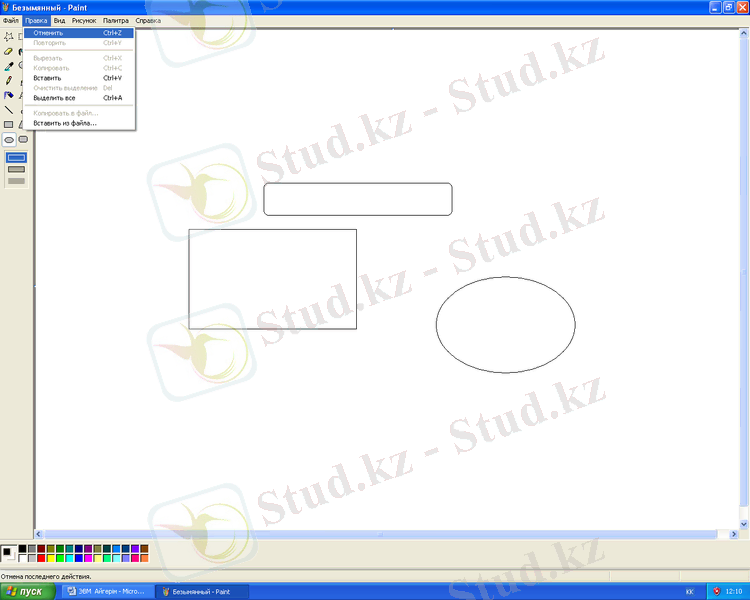
2-сурет. Орындатпау командасы.
Қайталау командасы.
Егер сіздер бір әрекетті қате орындатпай алып тастасаңдар немесе алдыңғы әрекетті қайталау қажет болса, онда оны Правка=>Повторить бұйрығын орындап, орындаудан алып тастаған әрекетті қайтаруға болады. Оны да қатарынан үш рет жасауға болады(3-сурет) .
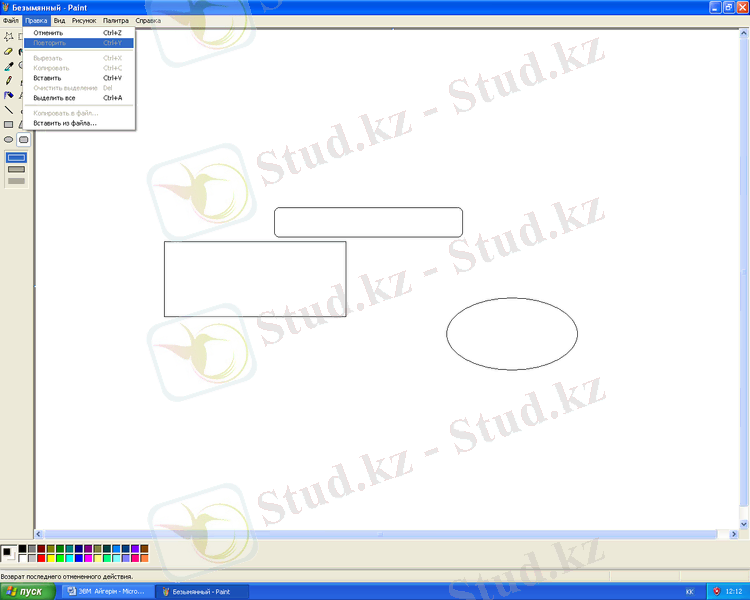
3- сурет. Қайталау командасы.
Сақтау командасы.
Салған суреттерді, графиктерді кейін қажет кезінде пайдалану үшін
дискідегі файлда сақтаған жөн. Файлды дискіде сақтағанда оған ат беру керек, ал
кеңейтілуді фйлға Paint-тың бағдарламасы міндетті түрде меншіктейді.
Paint бағдрламасының құжаты бірінші рет сақтап қою үшін Файл
Сохранить как бұйрығын орындаңыз (4 сурет) . Сонда экранда Сохранить как
Сұхбаттық терезесі пайда болады ( 5 сурет), имя файла өрісінде файлға ат беріп, Сохранить батырмасын шертеміз.
11
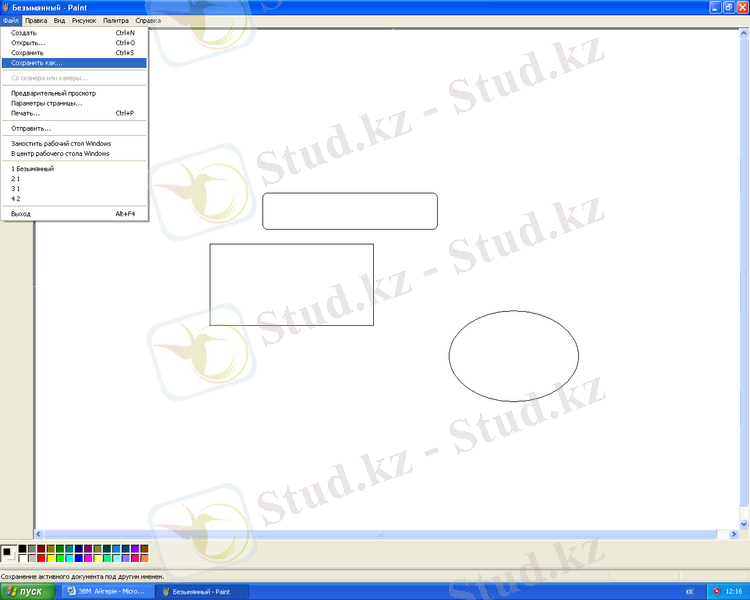
4-сурет. Сохранить как командас.
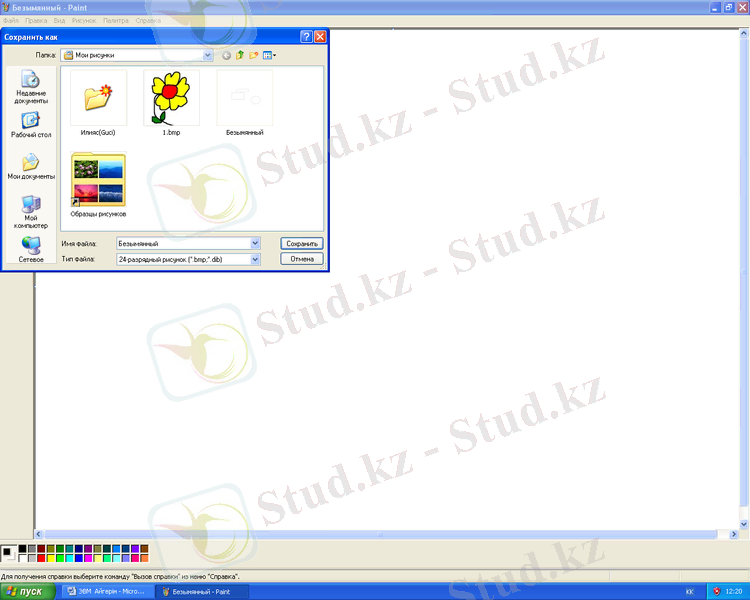
5-сурет. Сохранить как командасының терезесі.
Ал қайталап сақтаған кезде Файл=>Сохранить бұйрығын орындаңыз. Сурет алғашқы берілген атымен сол файлда сақталады (6-сурет) .
12
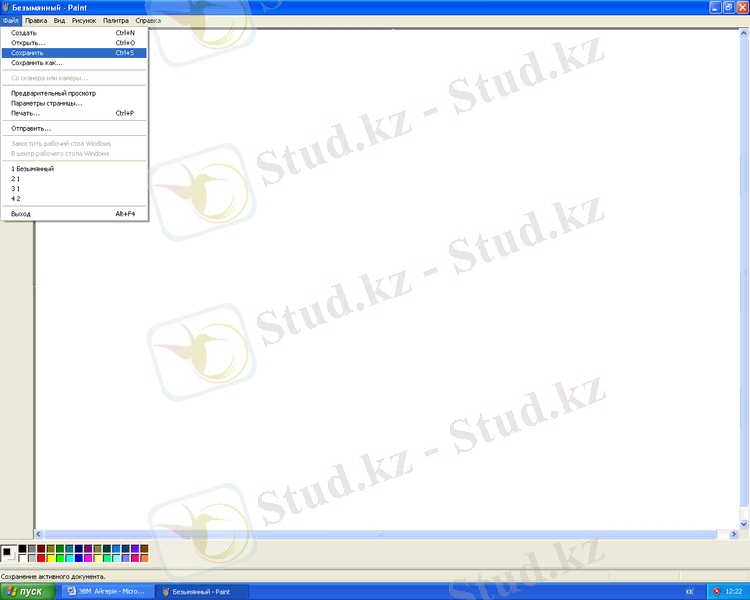
6-сурет. Сохранить командасы.
Мәтіні бар суреттер салу.
Суреттің үстіне мәтін жазу үшін төмендегі әрекеттер тізбегін орындау керек:
1. Надпись құралын таңдаңыз.
2. Тышқанмен мәтін жазылатын төрт бұрышты жақтау салыңыз. Сонда жақтаудың ішінде
кірістіру меңзері пайда болады.
3. Перне тақтадан қажетті сөзді енгізіңіз.
4. Егер қаріптің өлшемін немесе стилін өзгерту қажет болса. ол үшін Шрифты (7-сурет)
құрал-саймандар тақтасы қажет болады.
5. Мәтінді енгізгеннен кейін құрал-саймандар тақтасындағы қандай да бір батырмада
немесе мәтін жақтауының сыртында шертіңіз.
7-сурет. Қаріп тақтасы.
13
Ашу командасы .
Дискіде сақтаулы суретті ашу үшін Файл=>Открыть бұйрығын орындаңыз (8-сурет) . Экранда сұхбаттық терезе ашылады (9-сурет) . Онда меңзерлі қажетті файлдың атына орналастырып, екі рет шертіңіз.
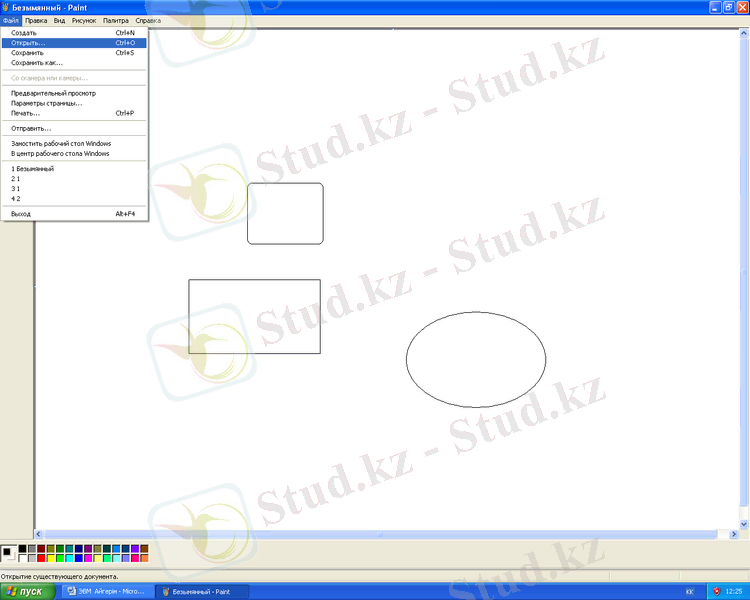
8-сурет. Ашу командасы
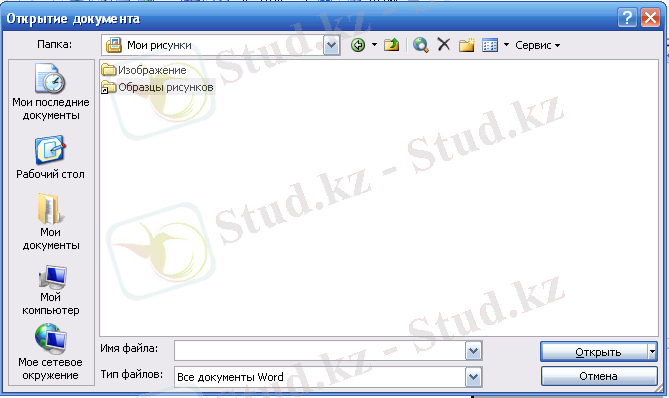
9-сурет. Ашу командасының терезесі.
Егер Paint бағдарламасының жұмысы барысында жаңа салынған суретті сақтамай, жаңа құжат жасағыңыз келсе, Файл=>Создать командасын орындаңыз (10-сурет) . Экранда
құжатты сақтау жөнінде сұрау терезесі пайда болады (11-сурет) . Нет (Жоқ) батырмасын шертіңіз.
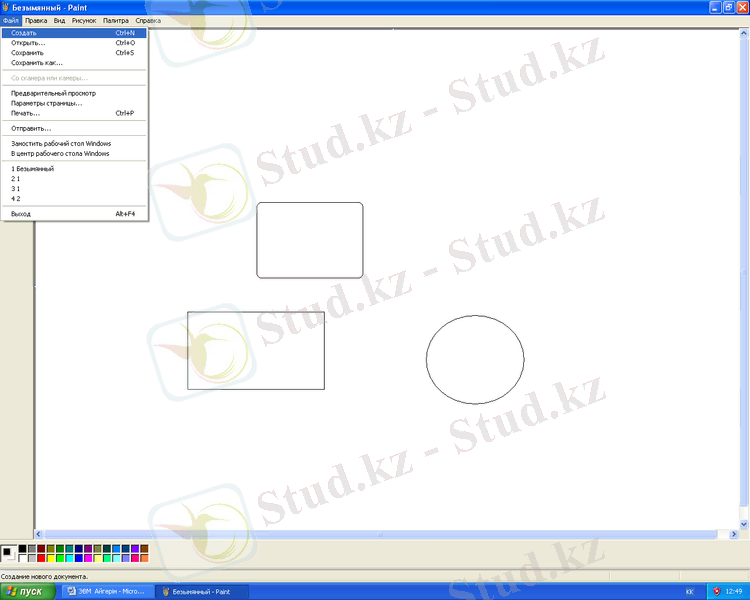
10-сурет. Жаңа құжат құру командасы.
11-сурет. Құжатты сақтау жөніндегі сұрау терезесі.
15
6. Үзінділермен жүргізілетін әрекеттер.
Кейбір кездерде салынған суреттердің немесе оның белгілі бөліктерінің өлшемін өзгертуге, созуға, қисайтуға, көлденең немесе тік бағытта айналдыруға, т. б. операцияларды орындауға тура келеді. Ол үшін суреттің қажет бөлігін бөліп алу керек. Суреттің бөлінген бөлігі үзінді деп аталады.
Үзінді мына құралдармен бөлінеді немесе белгіленеді:
Белгілеу (бөліп алу) батырмасы (Выделение) төртбұрышты үзіндіні таңдайды.
Кез келген (ерікті) аймақты бөліп алу (Выделение произвольной области) батырмасы ерікті пішінді аймақты бөліп алуға мүмкіндік береді. Бұл батырма суреттің көршілес бөліктерін бірге қамтымай, күрделі пішінді объектілерді белгілеу жағдайларында өте қолайлы.
Белгілеу немесе ерікті аймақты белгілеу құралдарының үзінді таңдалғаннан кейін,
олармен келесі операцияларды жүргізуге болады:
1. Алмасу буферіне қиып алу;
2. Алмасу буферіне көшіру;
3. Ағымдағы суретті басқа жерге апару;
4. Берілген суреттің аумағында сурет аумағын көшіру;
5. Оны сурет бойынша көбейту;
6. Пішіні мен өлшемін өзгерту;
7. Масштабын өзгерту және қисайту;
8. Төңкеру немесе кері бұру;
9. Түсін өзгерту;
10. Өшіру (жою) .
Үзіндіні жылжыту мен көшіру .
Үзіндіні жылжыту мен көшіру үшін, алдымен, оны белгілеу керек. Содан кейін алмасу буферінің көмегімен Правка менюінің Вырезать немесе Копировать командаларының бірін орындау керек. Вырезать командасын таңдасаңыз, Paint бағдарламасы үзіндіні суреттен алып, алмасу буферіне орналастырады. Ал егер Копировать командасын пайдалансаңыз, онда сурет өзгермейді және алмасу буферіне оның көшірмесі орналасады.
Суреттің үзіндісін көшіру үшін:
1. Суреттің үзіндісін белгілеу: Выделение батырмасын шертіп, тышқан сілтеуішін
бөлінетін суреттің сол жақ жоғарғы бұрышына орналастырыңыз. Содан кейін,
суреттің қажетті бөлігі пунктирлі жақтау ішінде болғанша тышқанның сол жақ
батырмасын басып отырып, диагональ бойымен жылжытыңыз. Батырманы жіберіңіз.
2. Правка=>Копировать командасын орындаңыз.
3. Правка=>Вставить командасын орындаңыз. Сонда үзіндіңіз терезенің сол жақ
жоғарғы бұрышында пайда болады.
4. Үзіндіні тышқанмен іліп алып, қажетті орынға апарыңыз.
16
Суреттің үзіндісін жылжыту үшін:
1. Суреттің үзіндісін белгілеу:Выделение батырмасын шертіп, тышқан сілтеуішін
бөлінетін суреттің сол жақ жоғарғы бұрышына орналастырыңыз. Содан кейін,
суреттің қажетті бөлігі пунктирлі жақтау ішінде болғанша тышқанның сол жақ
батырмасын басып отырып, диагональ бойымен жылжытыңыз. Батырманы жіберіңіз.
2. Правка=>Вырезать командасын орындаңыз. Бұл жағдайда қиып алған сурет жоқ
болып кетеді.
3. Правка =>Вставить командасын орындаңыз. Сонда үзіндіңіз терезенің сол жақ
жоғарғы бұрышында пайда болады.
4. Үзіндіні тышқанмен іліп алып, қажетті орынға апарыңыз немесе бұрынғы орнына
қайтарыңыз.
Үзіндіні көбейту.
Үзіндіні «көбейту» дегеніміз - экранға тышқанның сілтеуішін жылжытумен қатар, оның көшірмелерінің тізбегін жасау.
Үзіндіні көбейту үшін, оны белгілеп, «барлығы басталатын» жерге апарып қойыңыз. Содан кейін оны тышқанмен іліп алыңдар да, Shift батырмасын басып отырып,
үзіндіні сурет салу аймағында жылжытыңыз.
Осылай көбейткенде алынатын көшірме саны тышқанды жылжыту жылдамдығына байланысты болады.
Үзіндіні өшіру (жою) .
Үзіндіні бірнеше әдіспен жоюға болады:
1. Алдымен, үзіндіні бөліп алыңдар. Содан соң, Правка=>Очистить выделение
командасын орындаңыз.
2. Алдымен, үзіндіні белгілеңіз, содан кейін Правка=>Вырезать командасын орындаңыз.
Бұл жағдайда үзінді алмасу буферіне орналастырылады.
3. Егер Рисунок=>Очистить командасын орындасаңыз, онда экраннан тек үзінді ғана
емес, барлық сурет жойылады.
Үзіндіні бейнелеу немесе бұру.
Отразить/Повернуть командасының көмегімен бөлініп алынған үзінді тік немесе көлденең осьтеріне қатысты 90, 180, 270 градусқа бұруға болады.
Бұл операцияларды қандай да бір суретпен жүргізуге болады. Ол үшін:
1. Суретті үзінді түрінде белгілеңіз.
2. Рисунок=>Отразить/Повернуть командасын орындаңыз.
3. Отражение и поворот диалогтық терезесі пайда болады.
4. Отразить слева направо опциясында тышқанды шертіп, ОК батырмасын басыңыз.
Сонда сурет көлденең осіне қатысты кері бұрылады.
5. Тышқанды Отразить сверху вниз опциясында тышқанды шертіп, ОК батырмасын
басыңыз. Сонда сурет аяғынан басына аударылып түседі.
6. Повернуть на угол опциясында тышқанды шертіп, 90 опциясын таңдаңыз да, ОК
батырмасын басыңыз. Сонда сурет 90 -қа бұрылады.
17
Үзіндіні еңкейту мен созу .
Растянуть/Наклонить командасы арқылы үзіндіні созуға және көлденең немесе тік осьтеріне қатысты еңкейтуге болады:
1. Суретті үзінді ретінде белгілеңіз.
2. Рисунок =>Растянуть/Наклонить командасын таңдаңыз.
3. Растяжение и наклон диалогтық терезесі пайда болады.
4. Бұл терезеден қажетті әрекеттерді таңдаңыз.
Суреттерді қарап шығу режимі.
Кейбір кездерде салынған суреттің ұсақ бөліктерін салу қолайсыз болады. Бұл жағдайларда суреттің бөлшектерін жақынырақ көру үшін суреттің масштабын үлкейту немесе оны толық көру үшін кішірейту керек.
Суреттің бейнелену масштабын өзгерту үшін Вид=>Масштаб командасын орындаңыз. Бұл кезде пайда болған бағыныңқы менюден Крупный, Другой командаларының бірін шертіңіз.
Кәдімгі масштабы қалпына келтіру үшін Вид=>Масштаб=>Обычный командасын орындаңыз.
Салынған суретті түсқағаз ретінде пайдалану.
1. Сурет салыңыз.
2. Оны сақтап қойыңыз.
3. Файл=>Заполнить рабочий стол Windows немесе В центр рабочего стола
командасын орындаңыз.
Түстер палитрасын өзгерту.
Paint графикалық редакторындағы түстер палитрасын өзгерту немесе палитрада жоқ, бірақ өздеріңе ұнайтын түстерді қосу үшін төмендегі әрекеттерді орындау керек:
1. Paint графикалық редакторын ашыңыз.
2. Палитраның ауыстырылатын түсінде шертіңіз де, Палитра =>Изменить палитру
командасын орындаңыз немесе палитраның кез келген түсінде екі рет шертіңіз.
3. Изменение палитры дилогтық терезесіндегі Определить цвет батырмасын
шертіңіз.
4. Изменение палитры диалогтық терезесінде түстер спектрі ашылады.
Түстер спектрінде меңзерлерді жылжытып отырып, Цвет/Заливка жақтауында пайда болған қай түсті болсын да, Добавить в набор батырмасын шертіңіз.
Бұдан кейін таңдалған түс Дополнительные цвета бөлімінің бірінші бос ұяшығында пайда болады.
... жалғасы- Іс жүргізу
- Автоматтандыру, Техника
- Алғашқы әскери дайындық
- Астрономия
- Ауыл шаруашылығы
- Банк ісі
- Бизнесті бағалау
- Биология
- Бухгалтерлік іс
- Валеология
- Ветеринария
- География
- Геология, Геофизика, Геодезия
- Дін
- Ет, сүт, шарап өнімдері
- Жалпы тарих
- Жер кадастрі, Жылжымайтын мүлік
- Журналистика
- Информатика
- Кеден ісі
- Маркетинг
- Математика, Геометрия
- Медицина
- Мемлекеттік басқару
- Менеджмент
- Мұнай, Газ
- Мұрағат ісі
- Мәдениеттану
- ОБЖ (Основы безопасности жизнедеятельности)
- Педагогика
- Полиграфия
- Психология
- Салық
- Саясаттану
- Сақтандыру
- Сертификаттау, стандарттау
- Социология, Демография
- Спорт
- Статистика
- Тілтану, Филология
- Тарихи тұлғалар
- Тау-кен ісі
- Транспорт
- Туризм
- Физика
- Философия
- Халықаралық қатынастар
- Химия
- Экология, Қоршаған ортаны қорғау
- Экономика
- Экономикалық география
- Электротехника
- Қазақстан тарихы
- Қаржы
- Құрылыс
- Құқық, Криминалистика
- Әдебиет
- Өнер, музыка
- Өнеркәсіп, Өндіріс
Қазақ тілінде жазылған рефераттар, курстық жұмыстар, дипломдық жұмыстар бойынша біздің қор #1 болып табылады.



Ақпарат
Қосымша
Email: info@stud.kz
